¿Qué debe hacer si no puede actualizar Windows 10?
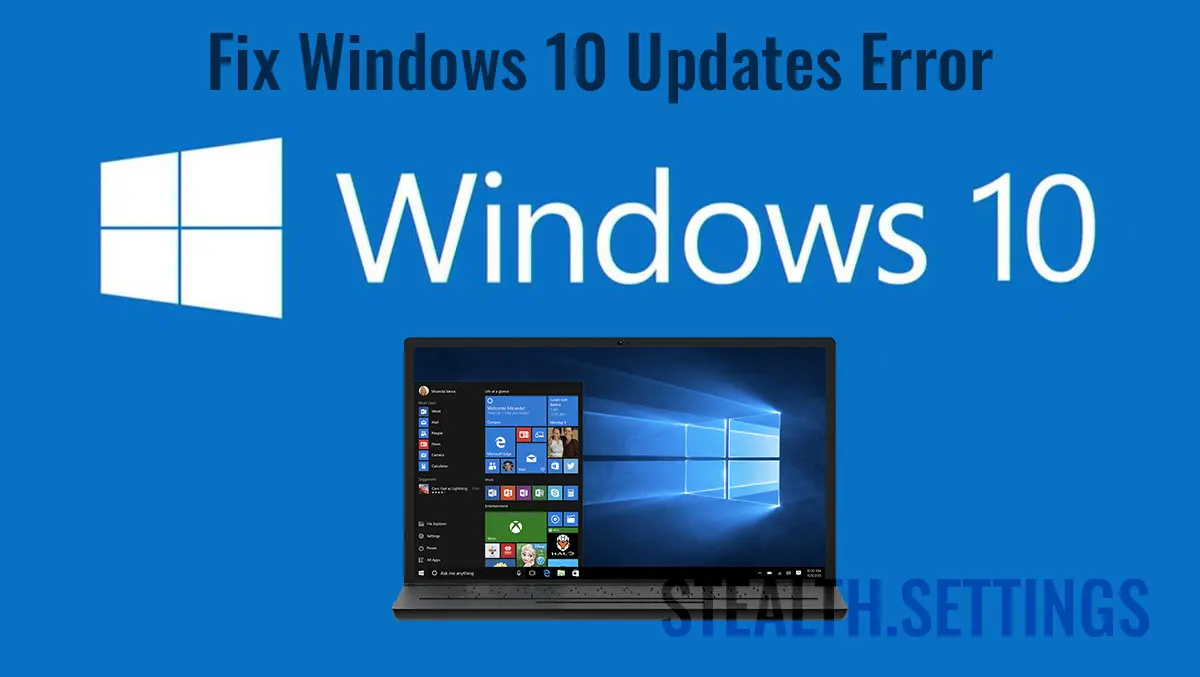
Este tutorial en el que aprende qué hacer si no puede actualizar Windows 10, es válido para las primeras versiones de Windows 10. Mientras tanto, Microsoft ha realizado cambios sustanciales en el sistema de actualización de Windows.
contenido
En Windows 10, Microsoft ha traído muchas noticias, innovaciones y mejoras, pero este sistema operativo es, con mucho,. Microsoft inicia periódicamente actualizaciones tanto del sistema operativo como de los componentes de hardware presentes en la PC, para garantizar la estabilidad, el rendimiento como la mejor y especialmente la seguridad para los usuarios.
En comparación con los sistemas operativos lanzados previamente por Microsoft, Windows 10 tiene un sistema de actualización que casi obliga al usuario a instalar las últimas actualizaciones. Si en los sistemas operativos anteriores (Windows 8, Windows 7, Windows Vista y XP), la parada de actualizaciones se realizó muy fácilmente desde solo unos pocos clics, en Windows 10 se han eliminado estas opciones. El usuario solo tiene la oportunidad de posponer la instalación de una actualización, no su rechazo permanente.
Paradójicamente, hay situaciones en las que las actualizaciones en Windows 10 no quieren instalar, incluso si el usuario lo desea. El sistema de actualización de Windows está atascado y no quiere descargar e instalar actualizaciones, o cuando la instalación de una actualización permanece bloqueada. En esta situación tenemos varias variantes para resolver el problema.
¿Qué debe hacer si no puede actualizar Windows 10?
En primer lugar, debe asegurarse de que los servicios responsables de descargar e instalar actualizaciones funcionen en Windows 10.
Verificación de servicios vitales para actualizaciones de Windows 10
Daca El sistema de actualización de Windows 10 ya no funciona normal y ya no puedes Descargar e instalar actualizaciones, en primer lugar, se deben verificar los servicios esenciales de Windows para la descarga e instalación.
Entramos Windows Services (Abierto Start SIBLIA DE SI “services“) y verifique si los siguientes servicios se ejecutan en el sistema (Status: Running)
- Windows Update
- Background Intelligent Transfer Service (BITS)
- Cryptographic Service
- Update Orchestrator Service
Como el sistema de actualización de Windows 10 Para poder trabajar en parámetros normales, todos estos servicios deben estar con el estado “Running” y su inicio en el sistema operativo para estar “Automatic“.
Si estos servicios no se ejecutan, seleccionamos el Servicio → Click-Right → Start. Para ponerlos en el modo de ejecución “Automatic“: Hacer clic en el servicio → Properties → Startup type → Automatic.
Si ha identificado el servicio que no se ejecutó en Windows 10 y los inició, vaya a Windows Update y verifique si todo funciona normalmente.
Resolver el problema Windows Update con conjunto de comandos Command Prompt
Otra opción es abrir Command Prompt con derechos Administrator (Run as Administrator) Eres Reiniciar los servicios que aseguran el funcionamiento adecuado de Windows Updates.
Ejecutar Command Prompt Las siguientes líneas de comando:
net stop wuauserv
net stop cryptSvc
net stop bits
net stop msiserver
ren C:\Windows\SoftwareDistribution SoftwareDistribution.old
ren C:\Windows\System32\catroot2 catroot2.old
net start wuauserv
net start cryptSvc
net start bits
net start msiserver
Odata executate cu succes comenzile de mai sus, Cerrar el sistema de inmediato y Reinicie su computadora / computadora portátil.
Después de reiniciar el sistema, vaya a Windows Update Y verifique si todo funciona normalmente.
¿Qué debe hacer si no puede actualizar Windows 10?
Qué hay de nuevo
Acerca de Stealth
Apasionado por la tecnología, escribo con gusto en StealthSettings.com desde el año 2006. Tengo una amplia experiencia en sistemas operativos: macOS, Windows y Linux, así como en lenguajes de programación y plataformas de blogs (WordPress) y para tiendas en línea (WooCommerce, Magento, PrestaShop).
Ver todas las publicaciones de StealthTambién te puede interesar...

